SDXGrid V1.0.1.5 (VS 2005)
4.71/5 (39投票s)
2006年5月5日
4分钟阅读
91124
3226
SDXGrid 是面向 Microsoft .NET 2.0 Web 应用程序开发人员的全面数据网格组件,可简化在简单数据表示对象中实现排序、导航、分组、搜索和实时数据编辑所需代码的繁琐过程。

引言
SDXGrid 是面向 Microsoft .NET 2.0 Web 应用程序开发人员的全面数据网格组件。它旨在简化在简单数据表示对象中实现排序、导航、分组、搜索和实时数据编辑所需代码的繁琐过程。只需将此智能网格控件拖放到 Web 窗体上,SDXGrid 就会立即为您实现所有功能。这样,您就可以将精力集中在其他创新的软件方面。SDXGrid 还提供了可扩展的可自定义格式选项,这对于吸引人的网页来说是必备的。您可以像处理普通的 Visual Studio .NET 2005 控件一样,自定义此网格控件几乎所有的视觉属性。有关更多信息,请参阅我的在线演示。
安装
需要 Visual Studio 2005。
- 将源代码 ZIP 文件中的 "sdxgrid" 文件夹复制到
%SystemDrive%\Inetpub\wwwroot\aspnet_client - 打开一个 Web 项目。
- 将 SDXGridControl.dll 文件添加到工具箱。
- 将 SDXGrid 控件拖到您的页面上。
- 在网格控件中将
ResourcePath属性设置为您复制到项目中的 sdxgrid 文件夹位置。
或者,您也可以使用演示项目而不是创建新项目。
使用代码
SDXGrid 继承自 System.Web.UI.WebControls.GridView 控件。因此,使用此控件与使用 GridView 控件几乎相同。
分组依据
|
SDXGrid 允许您即时按选定字段进行分组。要激活网格的分组功能,您只需将 |
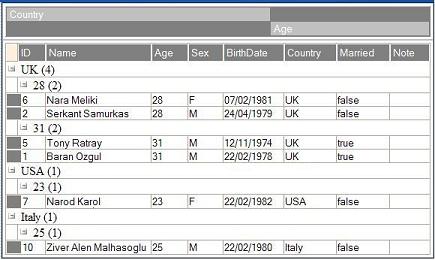 |
设计模式
<cc1:sdxgrid id="SDXGrid1" runat="server" AllowGroupBy="true">
</cc1:sdxgrid>
分页
|
要激活网格中的分页功能,您需要将 |
 |
设计模式
<cc1:sdxgrid id="SDXGrid1" runat="server" AllowPaging ="true" PageSize="50">
</cc1:sdxgrid>
排序
要激活网格中的排序功能,您需要将 AllowSorting 属性设置为 true。当用户单击列标题时,它会根据您的列类型在客户端自动排序。如果列类型是整数,它将执行数字排序。如果是字符串,它将执行字符串排序。 |
 |
设计模式
<cc1:sdxgrid id="SDXGrid1" runat="server" AllowSorting ="true">
</cc1:sdxgrid>
搜索
要激活网格中的搜索功能,您需要将 AllowSearch 属性设置为 true。它使用“like '%keyword%'”模式进行搜索。keyword 指的是用户输入。用户可以搜索所有字段或特定字段。 |
 |
设计模式
<cc1:sdxgrid id="SDXGrid1" runat="server" AllowSearch ="true"</cc1:sdxgrid>
样式
所有样式对象都继承自 TableItemStyle 或 TableStyle 对象。可用的 TableItemStyle 对象包括:
SearchStyleGroupByTableItemStyleGroupByItemStyleSelectorItemStyleHeaderStyleRowStyleAlternatingRowStylePagerStyleSelectedRowStyle
可用的 TableStyle 对象包括:
GroupByTableStyleNavigatorStyleSearchStyle
设计模式
请查看示例页面了解详情。
数据编辑
| 如键盘导航部分所示,您可以通过双击单元格或按 F2 键来编辑单元格。要删除行(在选择行后),您可以从键盘上单击删除按钮,或单击网格左下角的删除按钮。网格左下角的添加按钮允许向网格添加行。 |  |
SDXGrid 不包含 GridView 事件,但它有 OnUpdate 事件。您可以捕获更改的数据集并查看差异。如果您编写了一个 DataAdapter,就可以轻松地使用这个数据集更新您的数据。
设计模式
<cc1:sdxgrid id="SDXGrid1" runat="server" ononupdate="SDXGrid1_OnUpdate">
</cc1:sdxgrid>
CodeBehind
// SDXGrid Update Event
protected void SDXGrid1_OnUpdate(object sender,
SDXGridControl.OnUpdateEventArgs e)
{
MyDataAdapter.Update(e.Dataset);
}
行编辑模板 (新增!)
要激活模板编辑,您需要将 AllowEditTemplate 属性设置为 true。之后,在设计器中右键单击您的网格控件。在弹出菜单中,选择“编辑模板”,然后选择 EmptyDataTemplate。抱歉,我没有时间找出如何更改此名称:(。编写您自己的设计并设置控件绑定。控件的名称必须是 #FieldName(datasource column name)。您还需要两个按钮:一个用于“确定”,一个用于“取消”。使用下面的属性放置它们。 |
 |
设计模式
请查看示例页面了解详情。
键盘导航
SDXGrid 允许您使用常规的键盘功能。
- 箭头键:您可以使用箭头键在单元格之间导航。
- F2:编辑当前单元格。
- Enter:接受您在当前单元格中所做的更改。
- Esc:拒绝您在当前单元格中所做的更改。
- Delete:删除选定的行。
- Ctrl:按住 Ctrl 键,您可以选择多行。
数据更新
网格左下角的保存按钮会将更改发布回网格控件。要检索更改,您只需实现 grid.EventArgs 对象的 onupdate 属性。这将只返回数据集中的更改,而不是整个数据集。然后您就可以处理这些数据了。
注意:SDXGrid 支持几乎所有 System.Web.UI.WebControls.GridView 属性。在用您的数据源对象设置 SDXGrid 数据源后,您必须选择您的 DataFields 并设置它们的属性。SDXGrid 从其 DataTable 对象类型获取字段类型。您还应该为分页设置页面大小和页面索引。排序和分组无需设置任何内容。
历史
- 2006 年 5 月 5 日 -- 发布原始版本
- 2007 年 6 月 14 日 -- 更新
